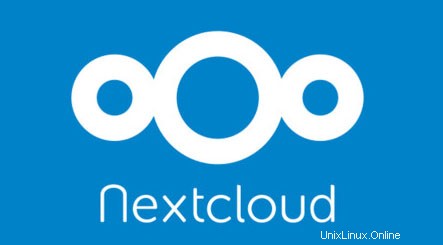
En este tutorial, le mostraremos cómo instalar Nextcloud en Ubuntu 20.04 LTS. Para aquellos de ustedes que no lo sabían, Nextcloud es una aplicación de código abierto para sincronizar y compartir archivos autoalojada. (Calendario, contactos, documentos, correo electrónico y más). Los desarrolladores de Nextcloud están haciendo todo lo posible para brindar a los usuarios una plataforma más segura, menos errores y, en general, un mejor producto.
Este artículo asume que tiene al menos conocimientos básicos de Linux, sabe cómo usar el shell y, lo que es más importante, aloja su sitio en su propio VPS. La instalación es bastante simple y asume que se están ejecutando en la cuenta raíz, si no, es posible que deba agregar 'sudo ' a los comandos para obtener privilegios de root. Le mostraré la instalación paso a paso de Nextcloud en un Ubuntu 20.04 (Focal Fossa). Puede seguir las mismas instrucciones para Ubuntu 18.04, 16.04 y cualquier otra distribución basada en Debian como Linux Mint.
Requisitos previos
- Un servidor que ejecuta uno de los siguientes sistemas operativos:Ubuntu 20.04, 18.04 y cualquier otra distribución basada en Debian como Linux Mint o Elementary OS.
- Se recomienda que utilice una instalación de sistema operativo nueva para evitar posibles problemas
- Un
non-root sudo usero acceder alroot user. Recomendamos actuar como unnon-root sudo user, sin embargo, puede dañar su sistema si no tiene cuidado al actuar como root.
Instalar Nextcloud en Ubuntu 20.04 LTS Focal Fossa
Paso 1. Primero, asegúrese de que todos los paquetes de su sistema estén actualizados ejecutando los siguientes apt comandos en la terminal.
sudo apt update sudo apt upgrade
Paso 2. Instale la pila LAMP.
Se requiere un servidor LAMP de Ubuntu 20.04. Si no tiene LAMP instalado, puede seguir nuestra guía aquí.
Paso 3. Instalación de Nextcloud en Ubuntu 20.04.
Ahora descargamos la última versión de Nextloud:
wget https://download.nextcloud.com/server/releases/nextcloud-20.0.0.zip
Descomprima el archivo de Nextcloud en el directorio raíz del documento en su servidor:
unzip nextcloud-20.0.0.zip mv nextcloud /var/www/html
Tendremos que cambiar algunos permisos de carpetas:
chown -R www-data:www-data /var/www/html/nextcloud
Paso 4. Configuración de MariaDB para Nextcloud.
De forma predeterminada, MariaDB no está reforzado. Puede proteger MariaDB utilizando mysql_secure_installation texto. Debe leer y seguir cada paso cuidadosamente, que establecerá una contraseña raíz, eliminará a los usuarios anónimos, no permitirá el inicio de sesión raíz remoto y eliminará la base de datos de prueba y el acceso a MariaDB seguro.
mysql_secure_installation
Configúralo así:
- Set root password? [Y/n] y - Remove anonymous users? [Y/n] y - Disallow root login remotely? [Y/n] y - Remove test database and access to it? [Y/n] y - Reload privilege tables now? [Y/n] y
A continuación, debemos iniciar sesión en la consola de MariaDB y crear una base de datos para Nextcloud. Ejecute el siguiente comando:
mysql -u root -p
Esto le pedirá una contraseña, así que ingrese su contraseña raíz de MariaDB y presione Enter. Una vez que haya iniciado sesión en su servidor de base de datos, debe crear una base de datos para Instalación de Nextcloud:
MariaDB [(none)]> CREATE DATABASE nextcloud; MariaDB [(none)]> GRANT ALL PRIVILEGES ON nextcloud.* TO 'nextcloud'@'localhost' IDENTIFIED BY 'your-strong_password'; MariaDB [(none)]> FLUSH PRIVILEGES; MariaDB [(none)]> \q
Paso 5. Configuración del servidor web Apache para Nextcloud.
Cree una nueva directiva de host virtual en Apache. Por ejemplo, cree un nuevo archivo de configuración de Apache llamado 'nextcloud.conf ' en su servidor virtual:
touch /etc/apache2/sites-available/nextcloud.conf ln -s /etc/apache2/sites-available/nextcloud.conf /etc/apache2/sites-enabled/nextcloud.conf nano /etc/apache2/sites-available/nextcloud.conf
Agregue las siguientes líneas:
<VirtualHost *:80> ServerAdmin [email protected] DocumentRoot "/var/www/html/nextcloud/" ServerName your-domain.com ServerAlias www.your-domain.com <Directory "/var/www/html/nextcloud/"> Options FollowSymLinks AllowOverride All Order allow,deny allow from all </Directory> ErrorLog /var/log/apache2/your-domain.com-error_log CustomLog /var/log/apache2/your-domain.com-access_log common </VirtualHost>
Reiniciar el servidor web Apache para que se realicen los cambios:
sudo a2enmod rewrite sudo a2ensite nextcloud.conf sudo systemctl restart apache2.service
Paso 6. Configure HTTPS.
Deberíamos habilitar una conexión HTTPS segura en Nextcloud. Podemos obtener un certificado TLS gratuito de Let's Encrypt. Instale el cliente Let's Encrypt (Certbot) desde el repositorio de Ubuntu 20.04:
sudo apt install certbot python3-certbot-apache
Luego, ejecute el siguiente comando para obtener un certificado TLS gratuito usando el complemento de Apache:
sudo certbot --apache --agree-tos --redirect --staple-ocsp --email [email protected] -d example.com
Si la prueba es exitosa, vuelva a cargar Apache para que el cambio surta efecto:
sudo apache2ctl -t sudo systemctl reload apache2
Paso 7. Acceso a la interfaz web de Nextcloud.
Nextcloud estará disponible en el puerto HTTP 80 de forma predeterminada. Abra su navegador favorito y vaya a https://your-domain.com/ o https://server-ip-address/ y complete los pasos necesarios para finalizar la instalación. Si está utilizando un firewall, abra el puerto 80 para habilitar el acceso al panel de control. Lo que haga con Nextcloud depende de usted. Puede agregar nuevos módulos o simplemente usarlo como sincronización y uso compartido de archivos basados en la nube. Puede instalar la aplicación de Android e incluso utilizar los clientes de escritorio ownCloud (funcionarán bien con Nextcloud).
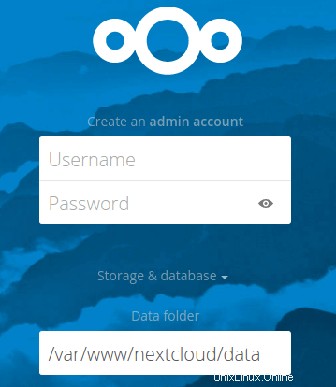
¡Felicitaciones! Has instalado correctamente Nextcloud. Gracias por usar este tutorial para instalar el almacenamiento en la nube personal de Nextcloud en tu sistema Ubuntu 20.04 LTS Focal Fossa. Para obtener ayuda adicional o información útil, te recomendamos que consultes el sitio web oficial de Nextcloud.